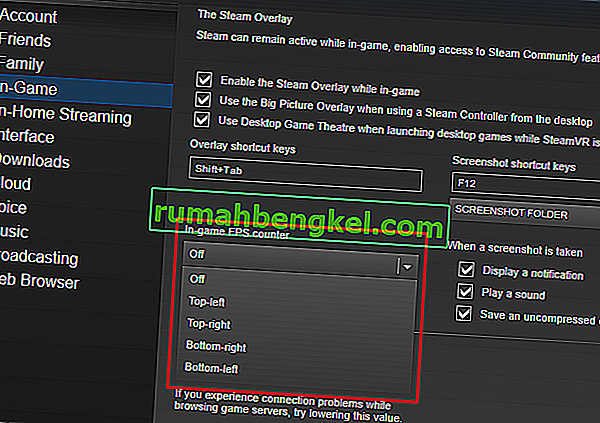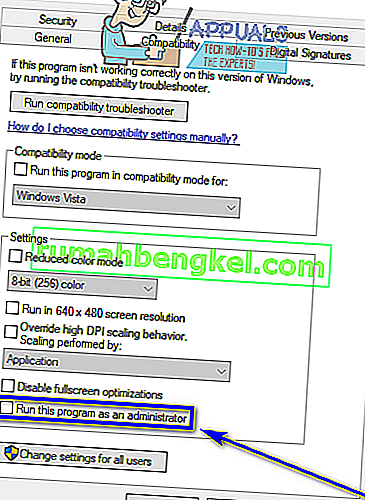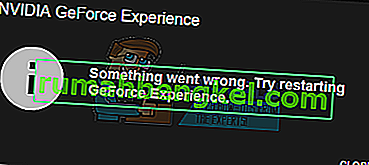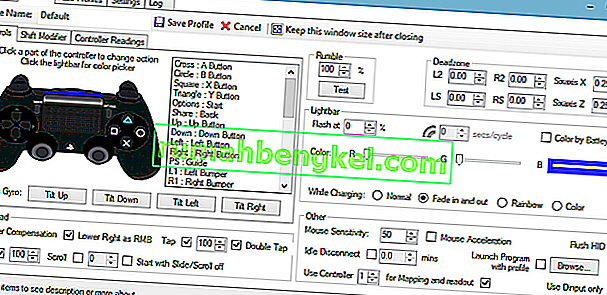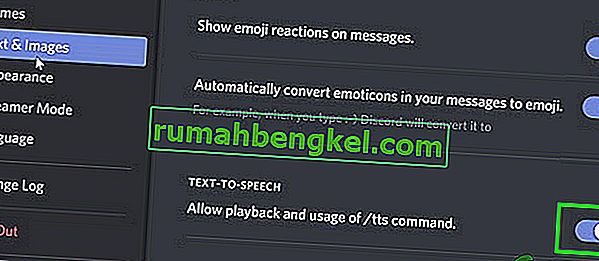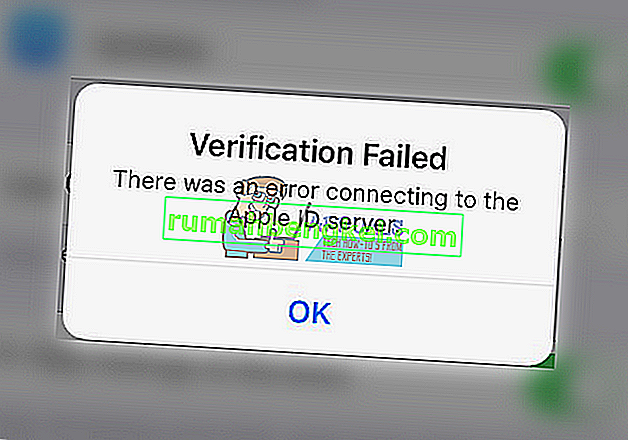Depois de instalar o Outlook (não importa qual versão), é provável que ele não seja reconhecido como o cliente padrão. Em vez de ter que pular para vários programas de e-mail ao lidar com suas tarefas de e-mail, por que não tornar o Outlook a parada padrão para enviar e receber e-mails?
Se você estiver usando o Windows 10, já notou que ele usa um novo aplicativo Mail como o novo cliente de e-mail padrão. Provavelmente, você não é um grande fã do novo aplicativo de e-mail padrão, então pode ser irritante ser direcionado a ele toda vez que clicar em um link de e-mail (MailTo).
Se o seu Outlook não for reconhecido como o cliente de e-mail padrão, preparamos dois métodos diferentes que permitirão que você o defina como seu cliente de e-mail padrão. Ambos os métodos atingirão exatamente a mesma coisa, então siga aquele que parecer mais conveniente para você.
Método 1: Configurando o Outlook como o cliente de e-mail padrão no Painel de Controle
- Pressione a tecla Windows + R e digite “ painel de controle” . Pressione Enter para abri-lo.
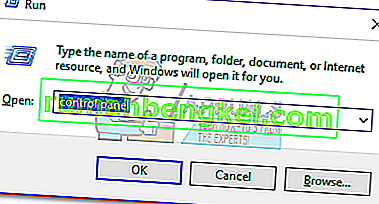
- Use a barra de pesquisa localizada no canto superior direito para pesquisar “ programas padrão “. Em seguida, clique duas vezes em Programas padrão .
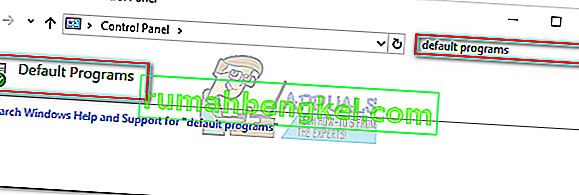
- Em Email , clique no ícone Mail .
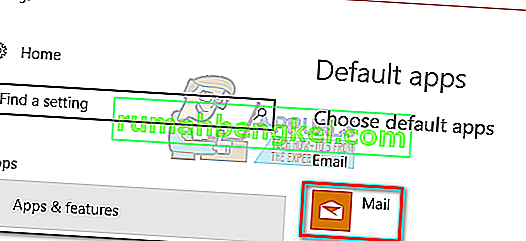
- Selecione seu programa Outlook na lista e torne-o sua escolha padrão.
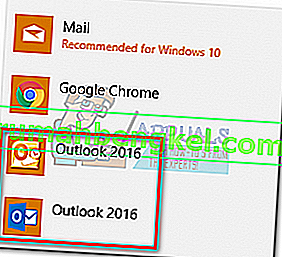
- Clique em Associar um tipo de arquivo ou protocolo a um programa .
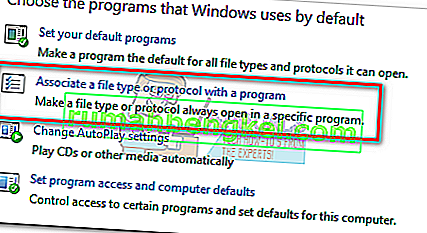
- Certifique-se de que os aplicativos padrão sejam selecionados no menu em Aplicativos (lado esquerdo). Role até o fim e clique em Escolher aplicativos padrão por protocolo .
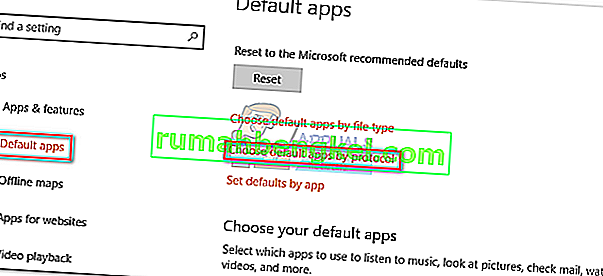
- Role para baixo na lista de protocolos até encontrar uma entrada MAILTO . Em seguida, clique duas vezes para escolher entre várias opções.
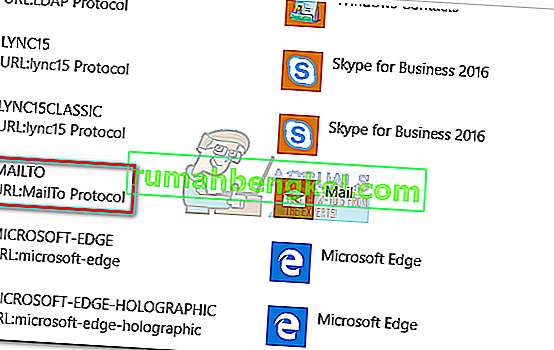
- Selecione seu programa Outlook no menu pop-up.
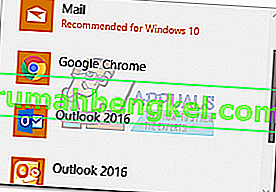
É isso aí! O Outlook agora está configurado para ser o cliente de e-mail padrão. Agora, ao clicar em um link de e-mail (MailTo), ele será aberto automaticamente no Outlook.
Método 2: definir o Outlook como o cliente de e-mail padrão por meio das configurações
Dependendo da versão do Outlook, as etapas a seguir podem ser um pouco diferentes. Usamos o Outlook 2016, mas se você estiver usando uma versão mais antiga, consulte os parágrafos de Observação para obter o caminho exato.
- Abra o Outlook e acesse o Arquivo e clique em Opções.
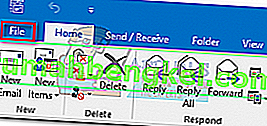 Nota: No Outlook 2017, vá para Ferramentas> Opções e clique na guia Outro .
Nota: No Outlook 2017, vá para Ferramentas> Opções e clique na guia Outro . - Certifique-se de que a guia Geral esteja selecionada e marque a caixa ao lado de Tornar o Outlook o programa padrão para e-mail, contatos e calendário (em Opções de inicialização ).
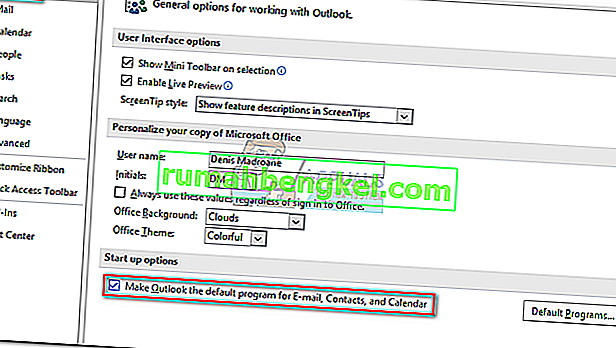 Observação: no Outlook 2010, não há guia Geral. Você deve conseguir encontrar as opções de inicialização assim que abrir a janela Opções .
Observação: no Outlook 2010, não há guia Geral. Você deve conseguir encontrar as opções de inicialização assim que abrir a janela Opções . - Clique em Ok para salvar sua modificação.
É isso aí. O Outlook agora está configurado para lidar com todos os seus e-mails, contatos e calendários.

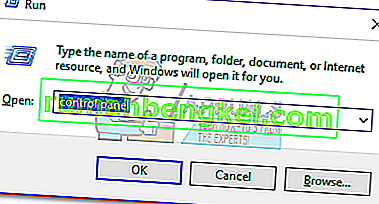
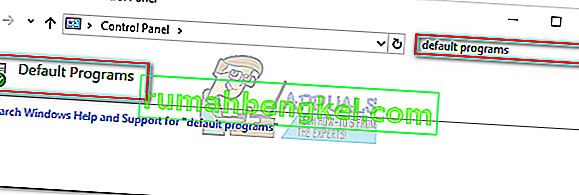
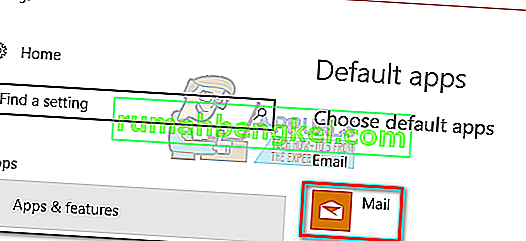
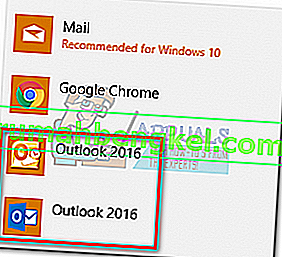
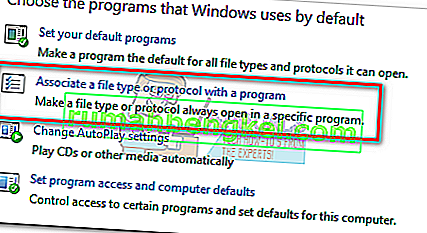
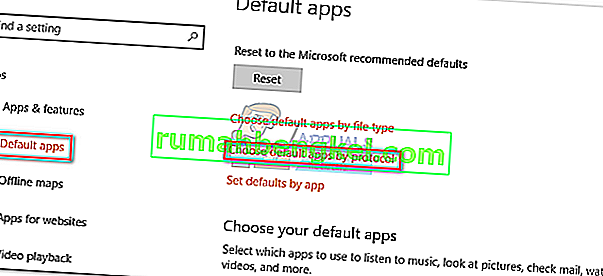
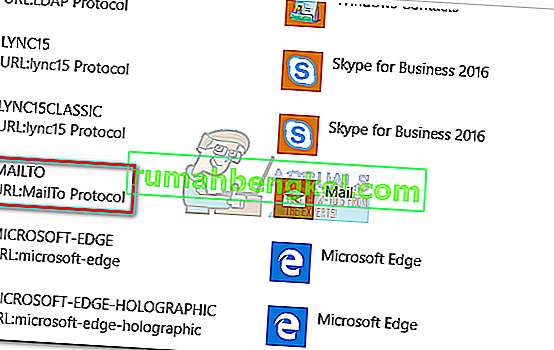
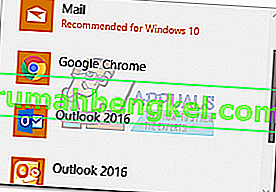
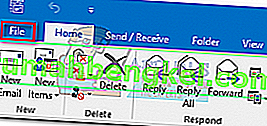 Nota: No Outlook 2017, vá para Ferramentas> Opções e clique na guia Outro .
Nota: No Outlook 2017, vá para Ferramentas> Opções e clique na guia Outro .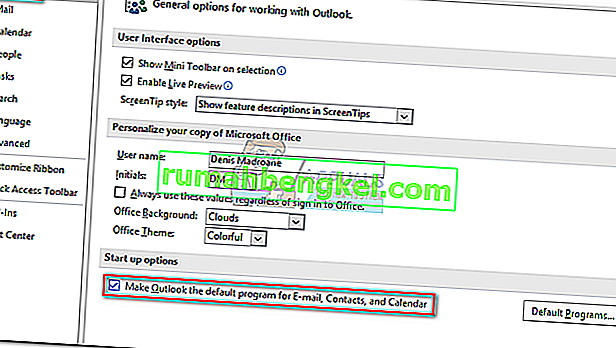 Observação: no Outlook 2010, não há guia Geral. Você deve conseguir encontrar as opções de inicialização assim que abrir a janela Opções .
Observação: no Outlook 2010, não há guia Geral. Você deve conseguir encontrar as opções de inicialização assim que abrir a janela Opções .